Com gestionar les vostres notificacions al vostre iPad - iPadOS 16

Obteniu les notificacions de l'iPad com vulgueu a l'iPad i fins i tot obteniu un resum perquè pugueu estar al corrent de les coses. Heus aquí com.
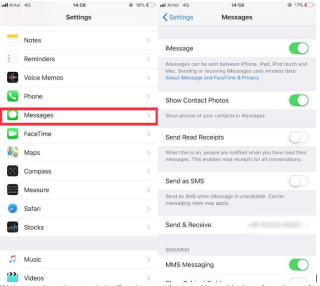
Els missatges SMS habituals es consideren sens dubte un vell odi arran de diverses aplicacions de missatgeria. Tanmateix, enviar un iMessage des del vostre iPhone encara us fascina. Però quan veus un missatge no lliurat, et fa preguntar-te si la teva Internet funciona o no. Una altra cosa que frustra més és que iMessage no s'entrega al destinatari sinó que s'envia des del vostre extrem. Si teniu els mateixos problemes, hem enumerat alguns dels trucs que podríeu ajudar a resoldre el problema.
En primer lloc, hem d'entendre què significa "entregat" en termes d'iMessage.
Quan envieu un iMessage , es mostren dos estats, Entregat i Llegit. El primer és quan s'entrega el missatge i el segon és quan el missatge es llegeix o es toca. Abans, els rebuts de lectura estaven activats quan un usuari volia, però des d'iOS 8 i posteriors, està habilitat per defecte.
Bé, si no ho voleu, podeu desactivar els rebuts de lectura. Per fer-ho, heu d'anar a Configuració a la pantalla d'inici, després localitzar Missatges i enviar rebuts de lectura.
iMessage diu "Enviat", però no ho és?
De vegades, el vostre iPhone diu que s'entrega un missatge, però en realitat no ho és. Hi podria haver moltes raons per al mateix.
Escenari 1: lliurat a un número incorrecte
Podríeu haver enviat l'iMessage a un número incorrecte. Això passa si el contacte, que heu enviat un iMessage, està connectat a nombrosos dispositius com l'iPad, el Mac i l'iPhone amb el mateix ID d'Apple. Aquest podria ser el motiu pel qual els missatges han aparegut en altres dispositius, excepte en el seu telèfon intel·ligent.
Llegiu també: -
Com arreglar l'altaveu de l'iPhone que no funciona? Escoltant música o fent trucades, cal confiar en els altaveus de l'iPhone. I si no funcionen? Fes...
Causes probables d'iMessage diu que no s'ha lliurat
La majoria de les persones apaguen el telèfon quan van al llit. Per tant, si el missatge no s'entrega, el telèfon del destinatari podria estar apagat. És possible que el telèfon del destinatari no tingui prou barres o estigui en mode avió. Rebran un missatge enviat quan el seu dispositiu tingui prou connectivitat
Escenari 2: el destinatari ha activat No Molestis
Una altra possibilitat podria ser que el destinatari hagi activat No molestar al telèfon, que no envia alertes.
Passos de resolució de problemes per a iMessage diu que no s'ha lliurat
Si no podeu comprovar per què els iMessages no s'envien, no us preocupeu, podeu provar aquests mètodes perquè funcioni. Comencem!
Comproveu la vostra connexió a Internet:
Els iMessages s'envien mitjançant connexió a Internet, de manera que quan tingueu una connexió més feble o sense connexió. Si no podeu enviar un iMessage mitjançant iPhone, la vostra connexió a Internet és el primer que cal comprovar. Localitzeu Configuració des de la pantalla d'inici. Ara, aneu a Wi-Fi. Comproveu les vostres xarxes protegides. Si diu connectat, el problema podria ser la connexió de xarxa del destinatari.
iMessage hauria d'estar activat
Comproveu que el servei iMessage estigui habilitat. Per fer-ho, aneu a Configuració i després toqueu Missatges. Comproveu iMessage i activeu l'interruptor al costat. S'ha d'habilitar.

Si està encès, desactiveu-lo i activeu-lo per actualitzar-lo i trigarà uns minuts a començar de nou.
Proveu d'enviar missatges de text
Els iMessages no es poden enviar a una persona que no tingui un iPhone o un altre dispositiu Apple. Per tant, podeu enviar missatges des del vostre iPhone. Es llegirà com a Envia com a missatge de text en lloc de Lliurat. Podeu canviar la configuració per enviar els missatges com a SMS.
Per fer-ho, cerqueu Configuració i després Missatges. Toqueu Envia com a SMS. Si no teniu una connexió sòlida a Internet, podeu enviar missatges de text convencionals.
Llegiu també: -
Com comprovar si el teu iPhone està robat? Llegiu això per saber com detectar si l'iPhone usat que esteu comprant ha estat robat o perdut, per...
Reinici suau
Fer un reinici és sempre la primera solució a l'hora d'arreglar les coses. El reinici suau reinicia l'iPhone i esborra totes les coses que poden causar el problema. Si teniu un iPhone 7 o versions anteriors d'iPhone, premeu el botó d'inici i d'encesa junts durant 10 segons.
Si teniu un iPhone 8 o models més nous, premeu el botó Pujar el volum i, a continuació, baixar el volum. Ara premeu i manteniu premut el botó d'engegada.
La pantalla es tornarà negra i veureu el logotip d'Apple. Deixeu els botons i l'iPhone es reiniciarà
Actualitzeu el programari iOS
És possible que no hàgiu actualitzat el programari durant un temps, que podria ser el problema amb iMessage. Mantenir l'iOS actualitzat podria solucionar aquests problemes de seguretat. Per comprovar si el vostre iOS està actualitzat o no, cerqueu Configuració. Navegueu a General i, a continuació, a Actualització de programari.

El sistema comprovarà si el programari està actualitzat. Si no, us suggerirà que instal·leu actualitzacions.
Tanqueu la sessió i, a continuació, inicieu la sessió amb l'identificador d'Apple
També podeu provar de tancar la sessió i iniciar la sessió d'Apple ID, amb l'esperança que això pugui solucionar el problema d'una vegada per totes. Podeu fer-ho, aneu a Configuració des de la pantalla d'inici. Localitzeu Missatges i, a continuació, Envieu i rep i, a continuació, toqueu el vostre ID d'Apple. A continuació, podeu tancar la sessió. Ara navegueu a "Utilitzeu el vostre ID d'Apple per a iMessage", inicieu la sessió i inicieu sessió al vostre ID d'Apple.
Nota: els iMessages es poden enviar mitjançant les seves adreces de correu electrònic i números de telèfon. Per tant, si teniu problemes relacionats amb un correu electrònic. Comproveu l'adreça de correu electrònic que heu desat. Pot ser el cas quan el destinatari podria estar fent servir l'identificador d'Apple. Podeu preguntar al destinatari trucant-li o enviant missatges de text mitjançant un servei de missatgeria diferent.
Si voleu afegir una adreça de correu electrònic, localitzeu Contactes, trieu el nom i seleccioneu Edita.
Els missatges s'han de suprimir
Si esteu enviant un correu electrònic que és gran, proveu d'enviar el missatge, però es transfereix a la bústia de sortida. Aneu a la Bústia de sortida i proveu d'enviar-lo. Però quan no surt, elimines el correu. Això també es pot aplicar als iMessages, especialment quan s'envien a granel. Si el missatge no surt per a alguns dels contactes, podeu suprimir-lo fent lliscar el text cap a l'esquerra i seleccionant Suprimeix.
També podeu esborrar-lo localitzant l'historial de conversa. Feu clic i manteniu premut un missatge recent i copieu-lo perquè no el perdeu. Feu clic a més i, a continuació, seleccioneu tots els missatges que hàgiu enviat després que s'hagi produït el problema. Feu clic a la icona Paperera situada a l'extrem inferior esquerre. El problema podria ser un missatge, de manera que suprimir aquests missatges podria esborrar l'endarreriment.
Últim recurs: restablir la configuració
Si heu provat tots els trucs del llibre, encara no heu resolt el problema. Proveu de restablir tota la configuració. Aneu a Configuració, localitzeu la pantalla d'inici. Navegueu a General. A continuació, aneu a Restablir i, a continuació, Restableix totes les configuracions.
Nota: Trieu les opcions amb cura, ja que hi ha altres opcions que podrien eliminar totes les dades del vostre iPhone. Després de restablir, heu d'iniciar la sessió amb el vostre ID d'Apple
Si res d'això funciona, el problema no és amb el vostre iPhone, el problema podria ser amb l'iPhone del destinatari. Demaneu al destinatari que segueixi els mateixos passos. Intenta enviar missatges de text a altres persones mitjançant iMessage només per estar segur. Un altre escenari podria ser que el destinatari hagi bloquejat el vostre número.
Llegiu també: -
Com operar Alexa al vostre iPhone? Si voleu utilitzar Alexa als vostres dispositius iOS o voleu saber com utilitzar Alexa al vostre...
Per tant, aquests són alguns trucs útils que us poden ajudar a solucionar "iMessage no lliurat" al vostre iPhone. Prova-les i fes-ho funcionar!
Obteniu les notificacions de l'iPad com vulgueu a l'iPad i fins i tot obteniu un resum perquè pugueu estar al corrent de les coses. Heus aquí com.
Vols provar els jocs populars que altres estan jugant actualment? Fes una ullada als millors jocs d'iPad per jugar el 2023.
Vols trobar les millors aplicacions de brúixola per a iPhone? Fes una ullada a aquesta llista de les aplicacions de brúixola més populars per a iOS.
Heu provat d'actualitzar la vostra tauleta Apple, però l'iPad no s'actualitzarà a iPadOS 16? Trobeu els motius i les resolucions en aquest article destacat.
Vols organitzar les teves tasques a casa, a la feina o a l'escola amb el teu iPad o iPhone? Necessiteu aquestes millors aplicacions de planificació per a iPad/iPhone.
No saps com afegir diners a Apple Pay sense targeta de dèbit? Llegiu aquest article per conèixer els 3 mètodes principals ara!
Necessites desactivar Troba el meu iPhone al teu dispositiu Apple? Has vingut al lloc correcte. Continua llegint per saber com desactivar Troba el meu iPhone.
Sou un usuari d'iPhone que voleu utilitzar el giny del temps? Continua llegint per conèixer tota la informació essencial sobre el giny del temps de l'iPhone.
Llegiu per conèixer les funcions beta 3 d'iOS 16 aquí per fer una ullada a les noves edicions d'iOS 16.3 i iPadOS 16.3 que Apple llançarà aviat.
Esteu buscant una nova aplicació de full de càlcul amb la sensació nativa d'Apple? Proveu Apple Numbers. Aquest tutorial d'Apple Numbers us ajudarà a començar ara.








